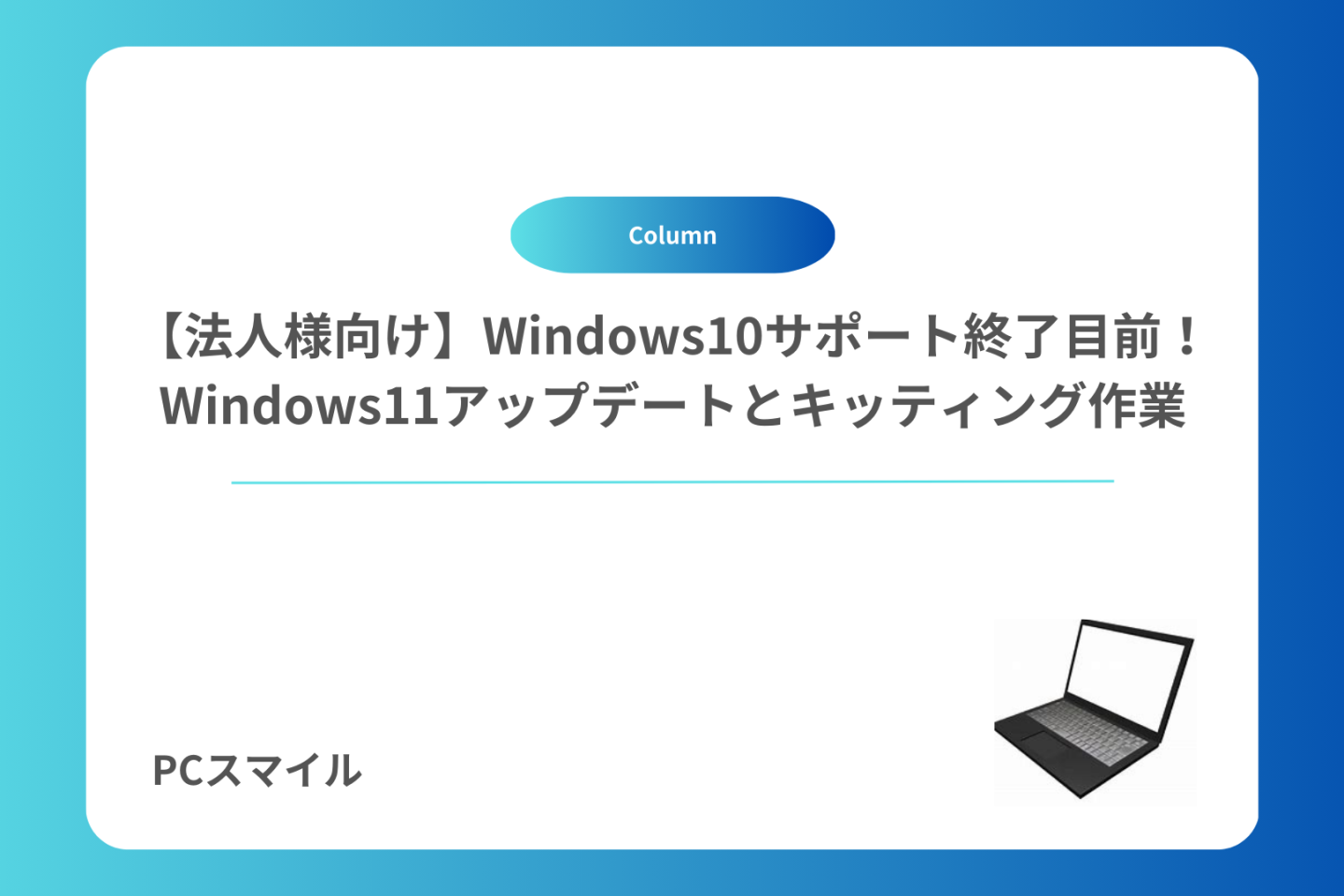
こんにちはPCスマイルの佐藤です!
今回のテーマはWindows11アップグレードと導入方法についてです。
Windowsのバージョンについて、現在最も一般的に用いられているWindowsのOSはWindows10です。しかしこのWidnows10は2025年の10月に無料サポートが終了することが明かされています。
前回の記事ではWindows11のメリットや導入方法について解説しました。
しかし、Windows11導入時のキッティング作業についてさらに詳しく教えてほしいといった反響がありましたので、こちらの記事で改めてWindows11の導入方法に加えてキッティングについても解説をしていきます。
記事の最後には当店PCスマイルのキッティング作業代行や不要なパソコンの買取・回収サービスについてもご紹介しているのでぜひ最後までご覧ください!
Windows11概要とアップデートについて

Window11は、Microsoft社が開発した最新のOS(オペレーティングシステム)で、 Window10の後継として2021年10月に発表されました。
ビジュアルデザインの更新や、パフォーマンスの向上、そして新機能の追加が主な特徴となっています。
(Windows11の新機能についてはこちらをご覧ください。)
現在世界でもっとも使われているOSはWindows10ですが、Windows10の無料サポート期間が2025年10月をもって終了するとMicrosoft社は発表しています。こうした背景から、現在多くのWindowsユーザーが、無料アップデートなどでWindows11へアップデートを進めています。
当店PCスマイルでは、ユーザーの方に無料サポート期間が終了するまでにWindows11へのアップグレードを推奨しています。というのも仮にサポート期間が終了したままWindows10以前のOSを使用していると、仕様変更や新機能のリクエスト、セキュリティの更新プログラム、無償 / 有償サポートなど、マイクロソフトが提供する重要な更新を含むすべてのサポートが受けられなくなります。
結果としてセキュリティの欠陥により個人情報の流出などにつながる恐れがあります。現時点ではWindows10のユーザーに対して無償アップグレードを実施しており、特定の終了日は設けられておりませんが、いずれ無償アップグレード期間が終了すると言われています。
そのためWindows11へ無償アップグレードができる早い時点でアップグレードしておくことをおすすめいたします。
アップデート方法

前回の記事でも解説しましたが、改めて具体的なWindows11へのアップグレードのやり方について解説します。
(ここではWindows10をお使いの状態からWindows11へアップグレードする方法について解説いたします。)
まずは下記の手順でお使いのパソコンでWindows11が使用できるかどうかを確認します。
1.「スタート」から「設定(歯車のマーク)」を開く
2.「更新とセキュリティ」→「Windows Update」を開く
3.「Windows11へのアップグレードの準備ができました」と表示されていれば、「ダウンロードしてインストール」
「このPCでWindows11を実行できます」と表示されている場合は、Windows11が配信されるまでお待ちください
4.「ソフトウェアライセンス条項」を同意してインストールすると、アップグレードが開始されます
このWindows Updateを使用したアップデート方法はマイクロソフトが公式で推奨しているやり方で、最も簡単かつ安全なアップデート方法です。
Windows11アップデートに必要なシステム要件
またWindows11へのアップデートは下記のシステム要件を満たしている必要があります。
プロセッサ: 1 ギガヘルツ (GHz) 以上で 2 コア以上の64 ビット互換プロセッサまたは System on a Chip (SoC)。
メモリ: 4ギガバイト
ストレージ: 64 GB 以上の記憶装置 注: 詳細は下記の「Windows 11 を最新状態に維持するために必要な空き領域についての詳細情報」をご覧ください。
システムファームウェア: UEFI、セキュア ブート対応。
TPM: トラステッド プラットフォーム モジュール (TPM) バージョン 2.0。
グラフィックス カード: DirectX 12 以上 (WDDM 2.0 ドライバー) に対応。
ディスプレイ: 対角サイズ 9 インチ以上で 8 ビット カラーの高解像度 (720p) ディスプレイ。
インターネット接続と Microsoft アカウント: 個人向け Windows 11 Pro と Windows 11 Home は、初期設定時にインターネット接続と Microsoft アカウントが必要です。
すべての Windows 11 エディションで、更新の実行、ダウンロード、一部の機能を使用するために、インターネットのアクセスが必要となります。
一部の機能を利用するにはMicrosoft アカウント が必要です。
Windows11の導入時のキッティング作業について

以上Windows11へ無償アップデートするための方法について解説をしました。
しかし、特に法人の方からOSのアップグレードのみならず、煩雑なキッティング作業がネックという声をよくいただきます。
そこで、ここからは、法人の方が行うキッティング作業とキッティング作業のアウトソーシングについて解説します。
まず最初にそもそもキッティング作業とはどういう作業を指すかご存知でしょうか?
キッティング作業とは、パソコンやスマートフォンといったデジタルデバイスに必要な設定やソフトウェアのインストールなどを行う作業全般のことを指します。
つまり単なるソフトウェアのインストールにとどまらず、ユーザーが完全にパソコンを業務で使用できる状態にすることを表しています。
具体的に次のような作業はすべてキッティング作業としてみなすことができます。
- パソコンの動作確認
- 周辺機器の設定
- BIOSの設定
- OSのインストールやアップデート
- 初期設定
- ドライバー・ツールの設定
- セキュリティ設定
- 業務に必要なアプリケーションのインストールやライセンス認証
通常これらのキッティング作業は企業の情報システム部門が担当することが多いのですが、PCシステムの管理や運用でお悩みの法人様は多いです。
さらにこれらのキッティング作業は新入社員の入社時や、定期的に行われるパソコンの買い替え、新しい事業所の開設などいたる場面で適切に行う必要があり法人の方にとって大きな負担となっているのが現状です。
具体的に企業の情報システム部門の方からよく聞くお悩みとして、
- パソコンの導入作業に追われ、本来のメイン業務に手を付けられない
- 人員確保・時間確保ができない
- 専門的な知識やノウハウを持つ人材が不足している
- 自社でキッティングを行うのにコストが見合っていない
- キッティングのたびに新しい設定方法やアップデート方法を覚えるのが苦痛である
小規模のパソコンの導入であったり、時間と人員に余裕がある法人の方であれば、キッティングを手作業で行っても負担になりにくいのですが、大規模なキッティングを時間や人員が十分でない環境で行うとなると膨大なタスクが発生してしまいます。
そうした方向けにおすすめしたいのが、次でご紹介する弊社のキッティングサービスです。
キッティング作業代行・不要なPCの無料回収ならPCスマイル!

弊社では法人様のキッティング作業のお悩みを解決するため、パソコン導入時のキッティングサービスを提供しております。
金額は先述した膨大なキッティング作業を1台2,000円からと非常にリーズナブルな価格で提供しております。
すでにサービス開始以降多くの法人の方から「手作業に比べてコストを抑えられるようになった」とご好評をいただいております。
さらに弊社では導入後、分からない点やトラブルなどがあった際にも丁寧に対応させていただきます。
少しでもパソコン導入時のキッティングサービスに興味がある方は弊社ホームページの問い合わせフォームもしくはお電話でご相談いただければと思います。
また弊社ではパソコン買い替え時の不要なパソコンの買取、回収も行っております。
通常難しい動作不良や壊れたパソコンも買取・回収も行っていますのでこちらも合わせて是非当店PCスマイルにご相談いただければと思います。
詳しくはこちらで解説しているのでぜひ参考にしてみてください!
さいごに
以上、今回はWindows11アップグレードと導入方法について分かりやすく解説をしました。
先述の通り、弊社ではパソコンの買取やキッティング作業のご相談もお電話もしくはメールで承っております。
少しでも分からない点や迷っている点があればぜひ弊社へお問い合わせください!
熟練スタッフがお客様をサポートいたします!

